Prava svetlost tvoje spletne kamere lahko naredi odločilno razliko v tvojih prenosi v živo ali videih. Preveč svetla ali temna predstavitev lahko hitro odvrne pozornost in pusti neprofesionalen vtis. V tem vodiču ti bom pokazal, kako v Streamlabs OBS enostavno prilagoditi svetlost spletne kamere v nekaj korakih.
Najpomembnejše ugotovitve
- Svetlost spletne kamere lahko enostavno nastaviš preko filtrov v Streamlabs OBS.
- Barvna korekcija je orodje, ki ga potrebuješ, da optimiziraš svetlost.
- Spremembe lahko vedno razveljaviš, tako da odstraniš filter.
Korak za korakom vodnik
1. Desni klik na kamero
Če želiš prilagoditi svetlost svoje spletne kamere, začne z desnim klikom na vir kamere v svojem vmesniku Streamlabs OBS. Na sliki spodaj si lahko ogledaš, kako deluje desni klik.
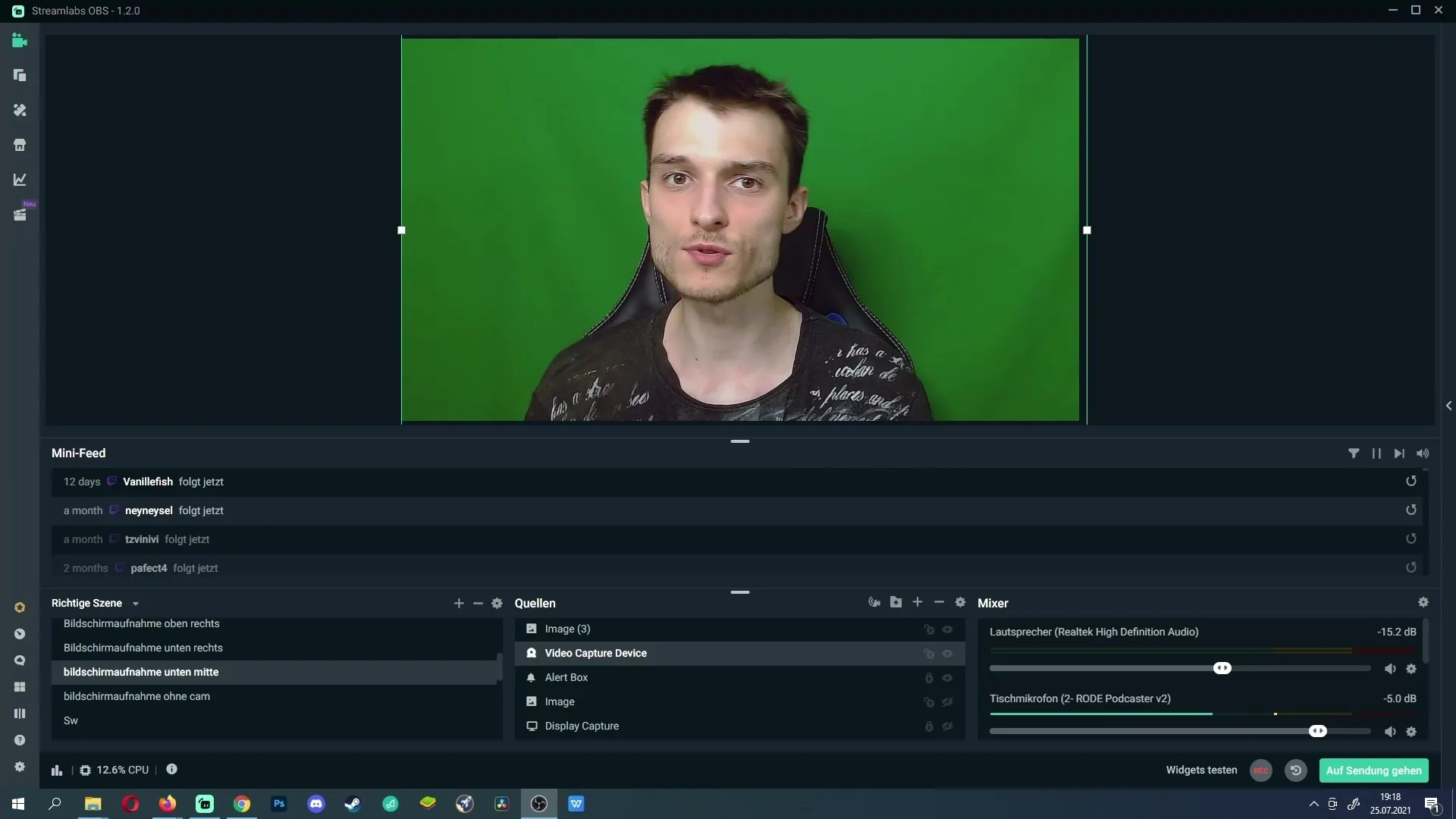
2. Izberi filter
Po desnim kliku se bo odprlo meni, kjer moraš izbrati "Filter". To te bo povedlo do nastavitev, ki so potrebne za spreminjanje svetlosti.
3. Dodaj barvno korekcijo
V naslednjem koraku potrebuješ barvno korekcijo. Klikni na znak plus, da dodaš nov filter. Nato v seznamu poišči "Barvna korekcija". To je orodje, ki ti bo pomagalo uravnavati svetlost spletne kamere.
4. Poimenuj filter
Ko si izbral barvno korekcijo, ji lahko daš ime. V tem primeru ji preprosto rečem "Barvna korekcija". To ti bo pomagalo, da boš filter lažje prepoznal kasneje. Potrdi z "Končano".
5. Prilagodi svetlost
Zdaj si pripravljen/a prilagoditi svetlost svoje spletne kamere. S kontrolnikom barvne korekcije lahko povečaš ali zmanjšaš svetlost. Če premakneš kontrolnik navzdol, bo slika temnejša, če ga premakneš navzgor, bo slika svetlejša. Ta postopek je zelo preprost in vizualno takoj razumljiv.
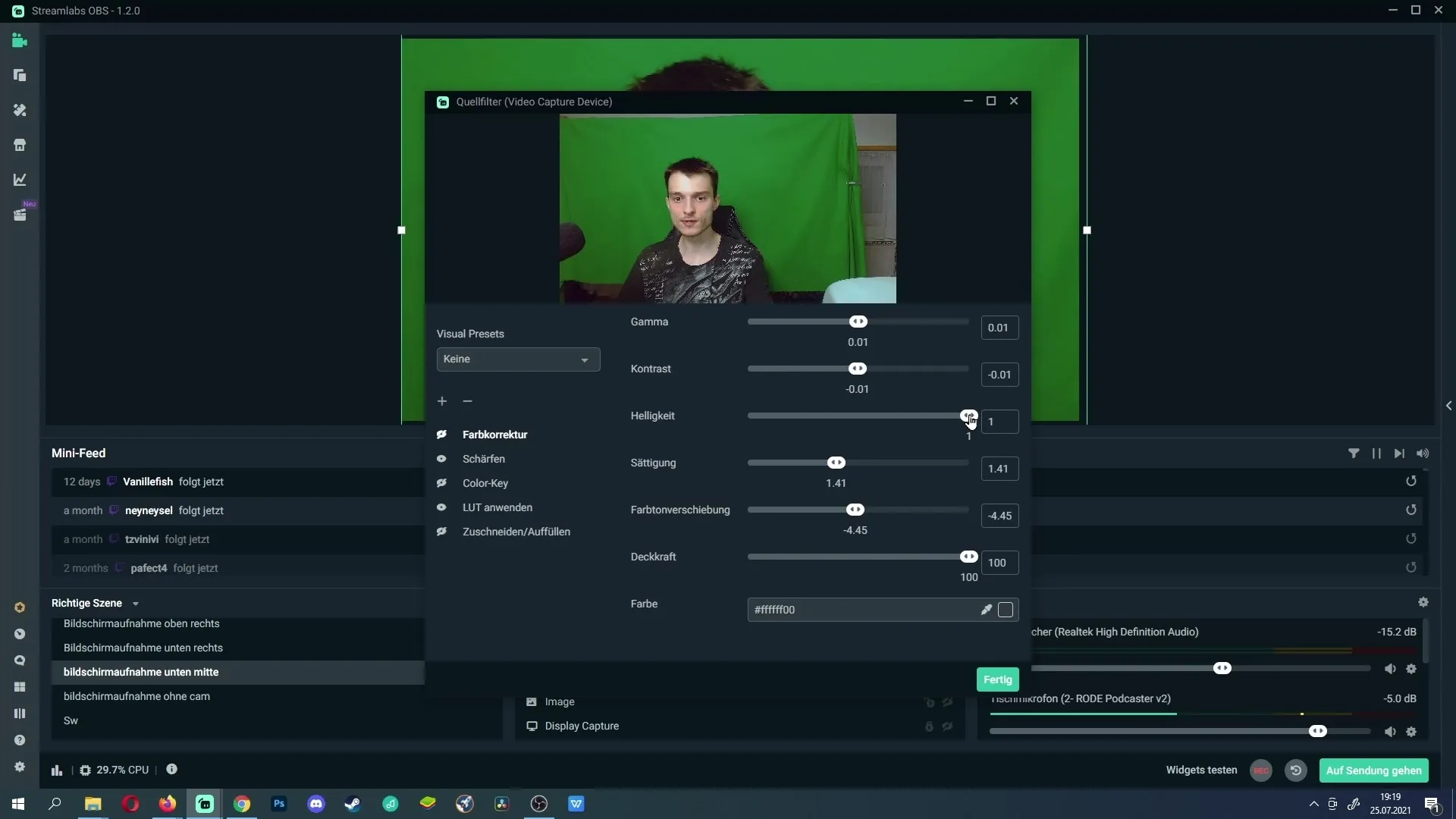
6. Odstrani spremembe
Če ti spremembe niso všeč ali filtrov več ne potrebuješ, jih lahko kadarkoli odstraniš. Ponovno se odpravi na želeni filter in klikni na znak minus. Tako bo filter odstranjen.
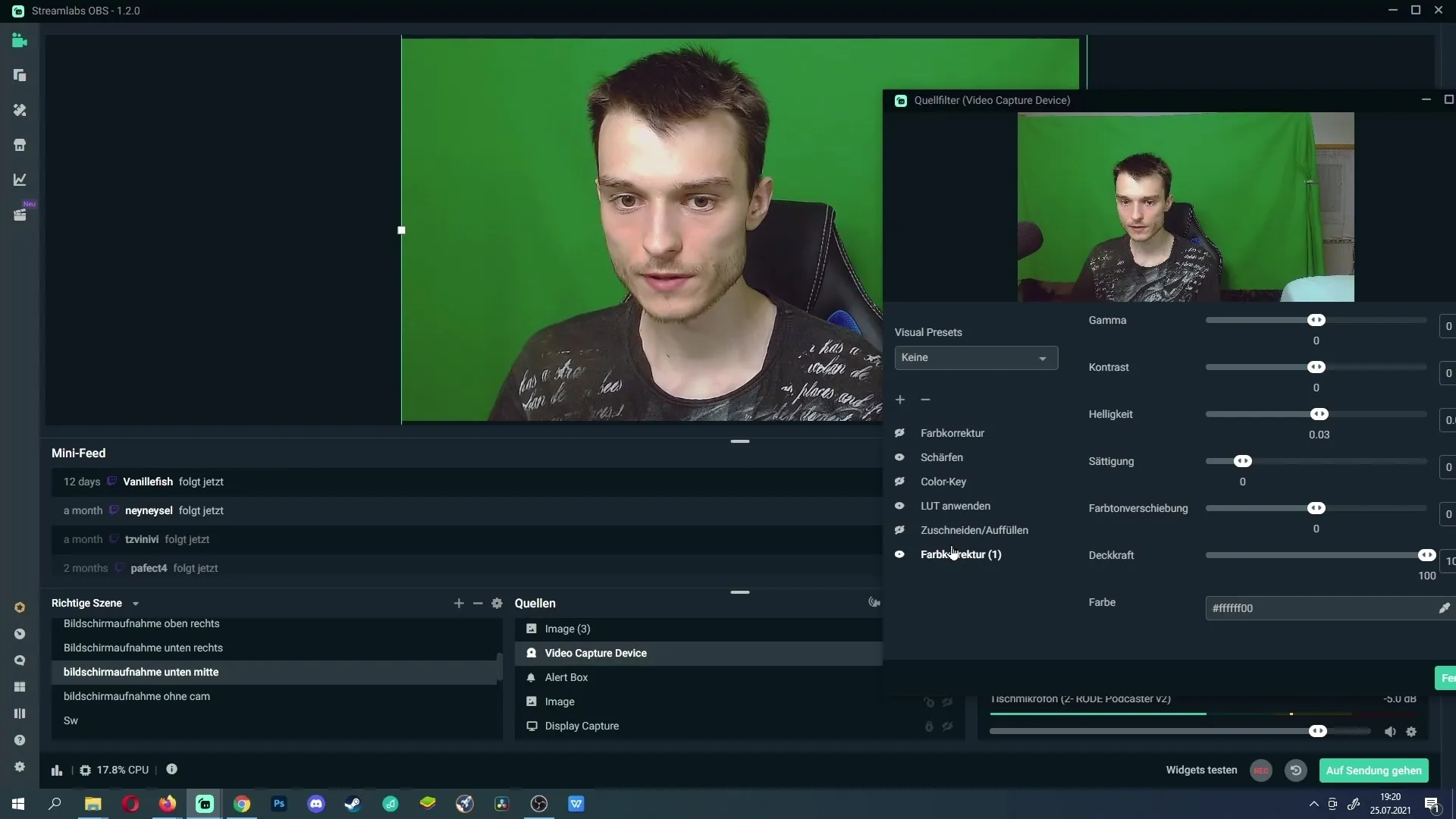
7. Sprejmi nastavitve
Če si zadovoljen/a s prilagoditvami, preprosto klikni "Končano". Tako bodo tvoje nastavitve sprejete in svetlost spletne kamere prilagojena. Sedaj lahko začneš s svojim optimiziranim slikovnim materialom v svojem prenosu v živo!
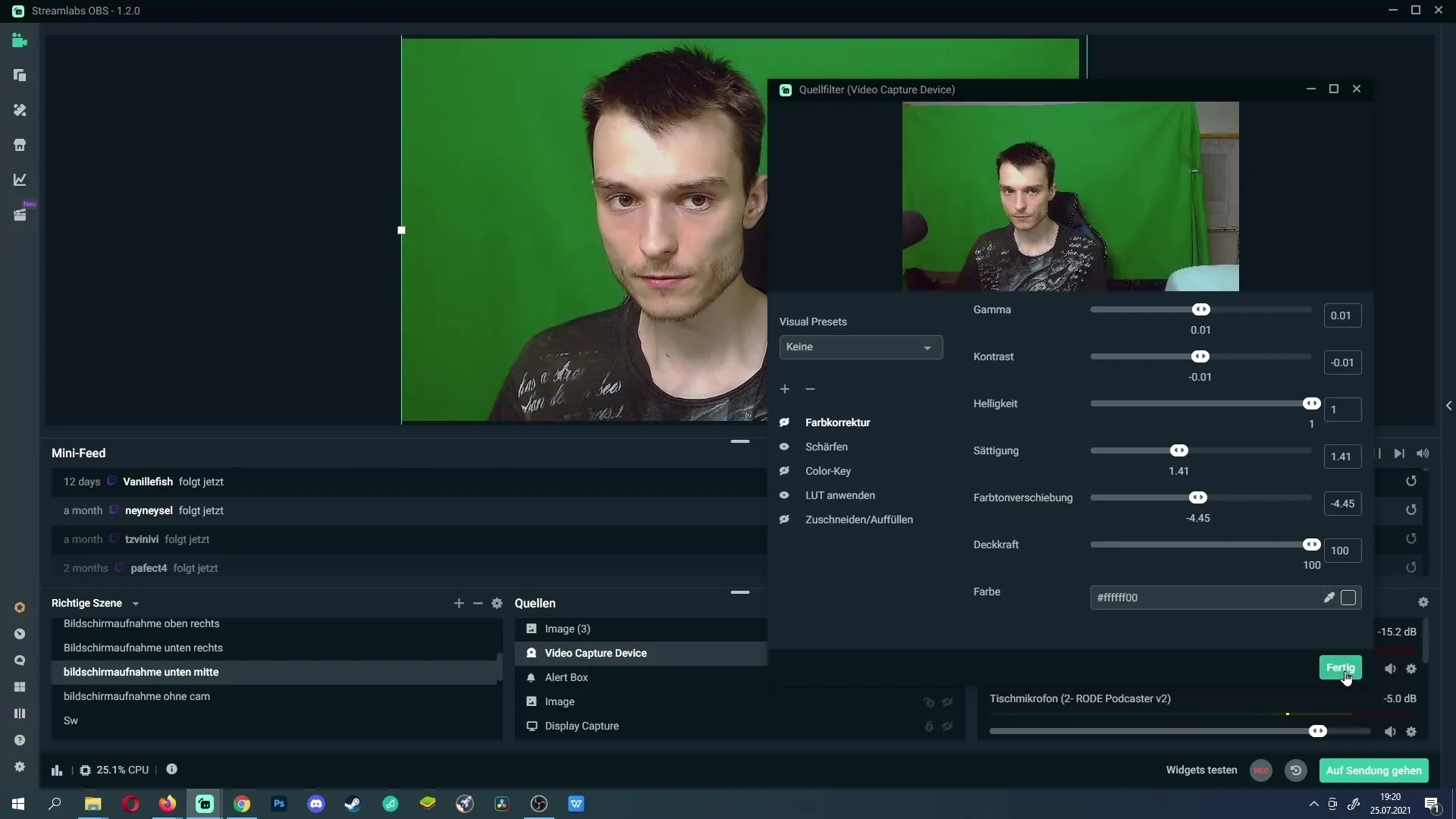
Povzetek
Prilagajanje svetlosti tvoje spletne kamere v Streamlabs OBS je enostaven, a učinkovit način za izboljšanje kakovosti tvojih videoposnetkov. S tem vodnikom bi moral/a biti sposoben/a hitro in enostavno nastaviti svetlost.
Pogosto zastavljena vprašanja
Kako lahko prilagodim svetlost svoje spletne kamere v Streamlabs OBS?Moraš narediti desni klik na vir kamere, izbrati "Filter" in dodati barvno korekcijo.
Ali lahko barvno korekcijo kadar koli odstranim?Ja, filtro lahko kadarkoli odstraniš s klikom na desni klik in znak minus.
Kaj se zgodi, če zmanjšam svetlost?Slika bo temnejša, če kontrolnik premakneš navzdol.
Ali so spremembe takoj vidne?Da, prilagoditve so takoj vidne, medtem ko premikaš kontrolnik.


